Squareで顧客が作成されたら、Discordに通知する
試してみる
■概要
決済サービス「Square」で新しい顧客情報が追加されるたびに、手作業でチームに共有するのは手間がかかるうえ、対応の遅れや共有漏れの原因にもなり得ます。特にリアルタイムな情報共有が求められる場面では、こうした非効率な作業が課題となりがちです。このワークフローは、Squareでの顧客作成をトリガーに、指定したDiscordチャンネルへ自動で通知を送信します。手作業による情報共有をなくし、SquareとDiscordを連携させることで、迅速かつ正確なチーム連携を実現します。
■このテンプレートをおすすめする方
・SquareとDiscordを利用し、新規顧客情報の共有に手間を感じている店舗運営者の方
・顧客へのアプローチ速度を上げるため、リアルタイムでの情報共有を自動化したい方
・SquareとDiscord間のAPI連携をノーコードで実現し、業務効率化を進めたい方
■注意事項
・SquareとDiscordのそれぞれとYoomを連携してください。
「Squareに新しい顧客情報が登録されたら、すぐにチームに共有したい」
「手動でDiscordに通知するのは手間だし、連絡漏れや遅延も発生しがちで困っている…」
このように、SquareとDiscordを連携させる際、手作業での情報共有に非効率さや課題を感じていませんか?
もし、Squareで新しい顧客が作成されたタイミングで、その情報を自動的にDiscordの特定チャンネルへ通知する仕組みがあれば、これらの悩みから解放されますよね。
そして、チーム全体での迅速な顧客対応や情報共有が実現し、より重要な業務に集中できる時間を生み出すことができます。
今回ご紹介する自動化は、プログラミングの知識がなくても簡単に設定でき、手間や時間もかからないので、ぜひこの機会に導入して日々の業務をもっと楽にしましょう!
とにかく早く試したい方へ
YoomにはSquareとDiscordを連携するためのテンプレートが用意されているので、今すぐ試したい方は以下よりバナーをクリックしてスタートしましょう!
Squareで顧客が作成されたら、Discordに通知する
試してみる
■概要
決済サービス「Square」で新しい顧客情報が追加されるたびに、手作業でチームに共有するのは手間がかかるうえ、対応の遅れや共有漏れの原因にもなり得ます。特にリアルタイムな情報共有が求められる場面では、こうした非効率な作業が課題となりがちです。このワークフローは、Squareでの顧客作成をトリガーに、指定したDiscordチャンネルへ自動で通知を送信します。手作業による情報共有をなくし、SquareとDiscordを連携させることで、迅速かつ正確なチーム連携を実現します。
■このテンプレートをおすすめする方
・SquareとDiscordを利用し、新規顧客情報の共有に手間を感じている店舗運営者の方
・顧客へのアプローチ速度を上げるため、リアルタイムでの情報共有を自動化したい方
・SquareとDiscord間のAPI連携をノーコードで実現し、業務効率化を進めたい方
■注意事項
・SquareとDiscordのそれぞれとYoomを連携してください。
SquareとDiscordを連携してできること
SquareとDiscordのAPIを連携すれば、Squareで発生したイベント情報をDiscordにリアルタイムで自動通知することが可能になります。
これにより、手作業による通知の手間や遅延、連絡漏れといった課題を解決し、チームの情報共有を円滑化できるはず。
気になる自動化例の「試してみる」をクリックしてアカウント登録するだけで、すぐにSquareとDiscordの連携を実際に体験できます。
登録はたったの30秒で完了するので、ぜひ気軽にお試しください!
Squareで顧客が作成されたら、Discordに通知する
Squareに新しい顧客が登録された際に、その顧客情報を自動でDiscordの指定チャンネルに通知する連携です。
この連携により、手動での通知作業をなくし、担当者がリアルタイムで新規顧客の発生を把握できるため、迅速なフォローアップやウェルカムメッセージの送信が可能になります。
このテンプレートは、SquareとDiscordをシンプルに繋ぐ連携のため、設定も簡単です。
Squareで顧客が作成されたら、Discordに通知する
試してみる
■概要
決済サービス「Square」で新しい顧客情報が追加されるたびに、手作業でチームに共有するのは手間がかかるうえ、対応の遅れや共有漏れの原因にもなり得ます。特にリアルタイムな情報共有が求められる場面では、こうした非効率な作業が課題となりがちです。このワークフローは、Squareでの顧客作成をトリガーに、指定したDiscordチャンネルへ自動で通知を送信します。手作業による情報共有をなくし、SquareとDiscordを連携させることで、迅速かつ正確なチーム連携を実現します。
■このテンプレートをおすすめする方
・SquareとDiscordを利用し、新規顧客情報の共有に手間を感じている店舗運営者の方
・顧客へのアプローチ速度を上げるため、リアルタイムでの情報共有を自動化したい方
・SquareとDiscord間のAPI連携をノーコードで実現し、業務効率化を進めたい方
■注意事項
・SquareとDiscordのそれぞれとYoomを連携してください。
Squareで特定条件に合う顧客が作成されたら、Discordに通知する
Squareに登録された新規顧客の中から、特定の条件(例えば、特定の作成ソースで登録されたなど)に合致する顧客情報のみをDiscordに通知する自動化です。
この連携は分岐処理を活用しており、通知の要否を自動で判断するため、チームは本当に必要な情報だけを受け取れ、無関係な通知によるノイズを削減できます。
分岐処理を挟むことで業務フローにあわせた設定が可能になるため、柔軟な自動化フローを導入したいときにおすすめです。
Squareで特定条件に合う顧客が作成されたら、Discordに通知する
試してみる
■概要
Squareで新しい顧客が登録されるたび、その情報をチームへ手動で共有するのは手間がかかり、通知漏れのリスクも伴います。特に、特定の条件を満たす重要な顧客の情報を、すぐにチームで把握したい場面もあるのではないでしょうか。このワークフローを活用すれば、Squareで条件に合う顧客が作成された際に、その内容を自動でDiscordに通知できます。SquareとDiscordの連携を自動化することで、重要な顧客情報の共有を円滑に進めることが可能です。
■このテンプレートをおすすめする方
・Squareで作成された顧客情報をDiscordへ手動で共有しており、手間を感じている方
・SquareとDiscordを連携させ、特定の顧客情報をリアルタイムで把握したいと考えている方
・顧客情報の共有漏れを防ぎ、チーム内での迅速な情報共有体制を構築したい方
■注意事項
・SquareとDiscordのそれぞれとYoomを連携してください。
・分岐はミニプラン以上のプランでご利用いただける機能(オペレーション)となっております。フリープランの場合は設定しているフローボットのオペレーションはエラーとなりますので、ご注意ください。
・ミニプランなどの有料プランは、2週間の無料トライアルを行うことが可能です。無料トライアル中には制限対象のアプリや機能(オペレーション)を使用することができます。
SquareとDiscordの連携フローを作ってみよう
それでは、さっそく実際にSquareとDiscordを連携したフローを作成してみましょう!
今回はYoomを使用して、ノーコードでSquareとDiscordの連携を進めていきます。
もしまだYoomのアカウントをお持ちでない場合は、こちらの登録フォームからアカウントを発行しておきましょう。
[Yoomとは]
フローの作成方法
今回はSquareで顧客が作成されたら、Discordに通知するフローを作成していきます!
作成の流れは大きく分けて以下です。
- SquareとDiscordをマイアプリ連携
- 該当のテンプレートをコピー
- Squareのトリガー設定およびDiscordのアクション設定
- トリガーをONにし、フローが起動するかを確認
Squareで顧客が作成されたら、Discordに通知する
試してみる
■概要
決済サービス「Square」で新しい顧客情報が追加されるたびに、手作業でチームに共有するのは手間がかかるうえ、対応の遅れや共有漏れの原因にもなり得ます。特にリアルタイムな情報共有が求められる場面では、こうした非効率な作業が課題となりがちです。このワークフローは、Squareでの顧客作成をトリガーに、指定したDiscordチャンネルへ自動で通知を送信します。手作業による情報共有をなくし、SquareとDiscordを連携させることで、迅速かつ正確なチーム連携を実現します。
■このテンプレートをおすすめする方
・SquareとDiscordを利用し、新規顧客情報の共有に手間を感じている店舗運営者の方
・顧客へのアプローチ速度を上げるため、リアルタイムでの情報共有を自動化したい方
・SquareとDiscord間のAPI連携をノーコードで実現し、業務効率化を進めたい方
■注意事項
・SquareとDiscordのそれぞれとYoomを連携してください。
ステップ1:SquareとDiscordをマイアプリ連携
今回使用するアプリをYoomのマイアプリに登録しましょう!
先にマイアプリ登録を行っておくと、後の設定がスムーズになります。
1.Squareのマイアプリ連携
画面左側の「マイアプリ」をクリックし、その後画面右側の「新規接続」をクリックしましょう。

検索窓にSquareを入力し表示される候補をクリックします。(今回は、Webhookと記載されたSquareを選択してください)
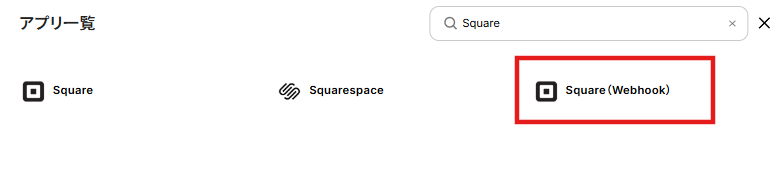
Squareでアクセストークンを取得し、以下の画面の情報を入力したら「追加」をクリックしましょう。
※詳しくはこちらのヘルプページをご確認ください。
※Square Developer Portal
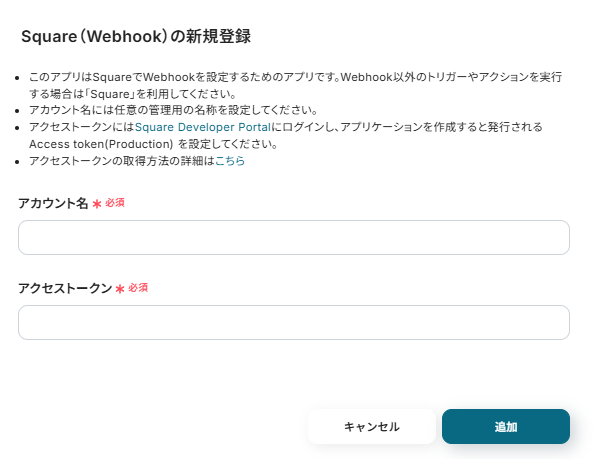
「追加」をクリックすると、マイアプリの画面に移動します。
マイアプリにSquare(Webhook)が表示されていればマイアプリ登録の完了です。
2.Discordのマイアプリ連携
Squareの時と同様にマイアプリの画面で画面右側の「新規接続」をクリックします。
検索窓が表示されるので、Discordと入力し候補に表示されるアイコンをクリックしましょう。
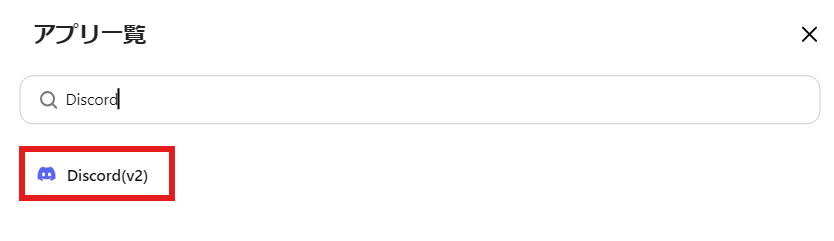
アイコンをクリックすると以下の画像のような画面になります。
内容に沿って必要情報を入力し、「追加」をクリックします。
※Discordの詳しい設定についてはこちらを確認してください。
※Discord Developer Portal
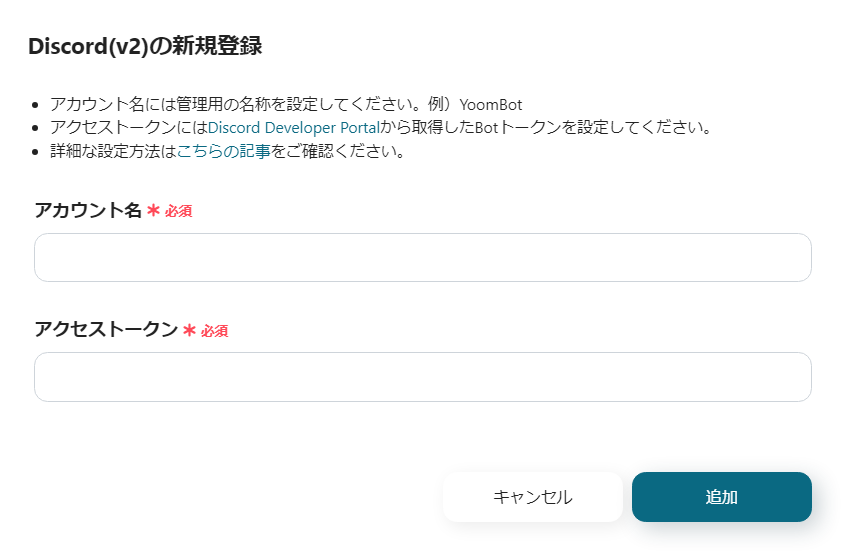
連携が完了すると、YoomのマイアプリにDiscordが表示されます。
ステップ2:テンプレートをコピーする
続いてYoomのテンプレートをコピーします。
以下バナーのテンプレートの「試してみる」をクリックします。
Squareで顧客が作成されたら、Discordに通知する
試してみる
■概要
決済サービス「Square」で新しい顧客情報が追加されるたびに、手作業でチームに共有するのは手間がかかるうえ、対応の遅れや共有漏れの原因にもなり得ます。特にリアルタイムな情報共有が求められる場面では、こうした非効率な作業が課題となりがちです。このワークフローは、Squareでの顧客作成をトリガーに、指定したDiscordチャンネルへ自動で通知を送信します。手作業による情報共有をなくし、SquareとDiscordを連携させることで、迅速かつ正確なチーム連携を実現します。
■このテンプレートをおすすめする方
・SquareとDiscordを利用し、新規顧客情報の共有に手間を感じている店舗運営者の方
・顧客へのアプローチ速度を上げるため、リアルタイムでの情報共有を自動化したい方
・SquareとDiscord間のAPI連携をノーコードで実現し、業務効率化を進めたい方
■注意事項
・SquareとDiscordのそれぞれとYoomを連携してください。
以下の画像のような画面が表示されたらテンプレートのコピーは完了です。
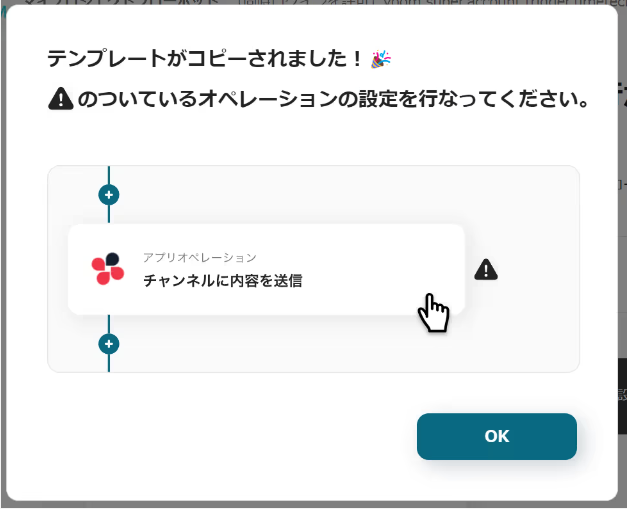
ステップ3:トリガーとなるSquareの設定
Squareで顧客情報が作成されたことを自動化のトリガーにするための設定を行います。
以下の赤枠をクリックしましょう。
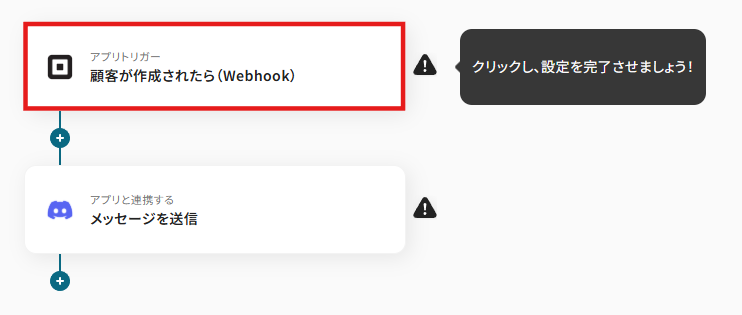
連携アカウントとアクションを選択する画面が表示されるので、今回連携するSquareのアカウントを確認し「次へ」をクリックします。
その他の項目は、テンプレートを使うことであらかじめ設定されています。
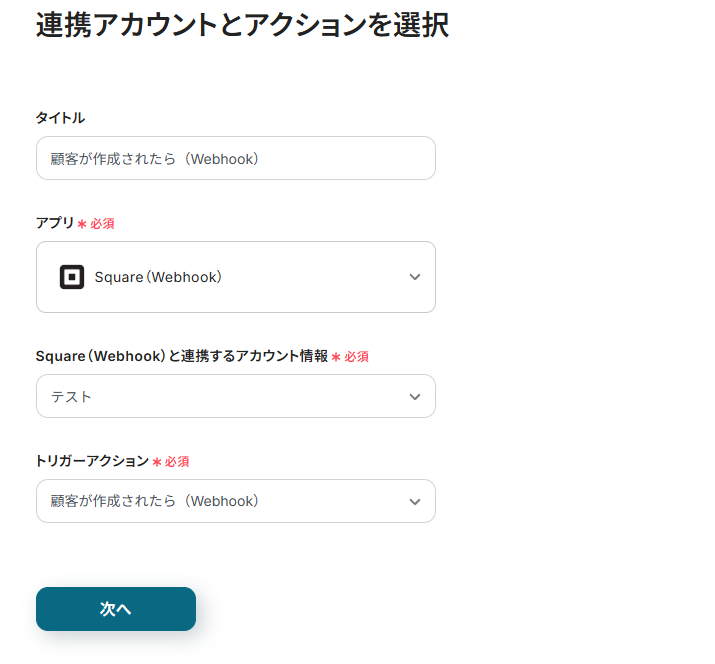
以下のような画面が表示されるので、Webhook名に任意の名称を入力してください。
その後、「テスト」をクリックし、成功したら次へ進みましょう。
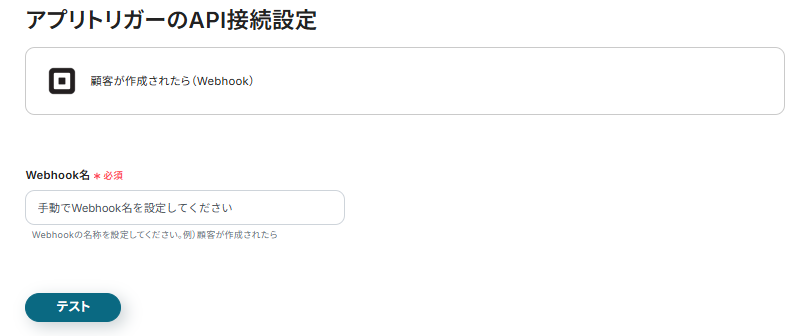
このタイミングで、Squareにテスト用の顧客を作成してください。(テスト用のため、任意の内容で作成すれば大丈夫です)
顧客を作成したら、Yoomに戻り「テスト」をクリックしましょう。
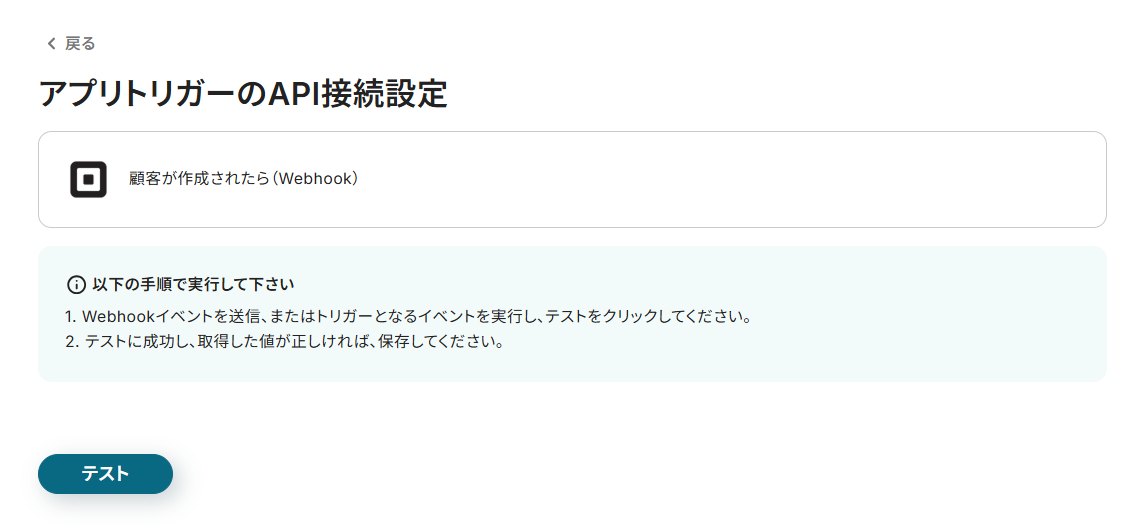
テストが成功すると以下の取得した値に、Squareに登録した顧客情報が表示されます。
表示されたことを確認したら「保存する」をクリックしましょう。
※今回は、デモアカウントを利用しているため、テストは未実施です。テストを実施すると、取得した値の各項目の横に、Squareの情報が表示されます。
※取得した値(アウトプット)は、フローボットが起動するごとに毎回変わります。詳細は、こちらをご確認ください。
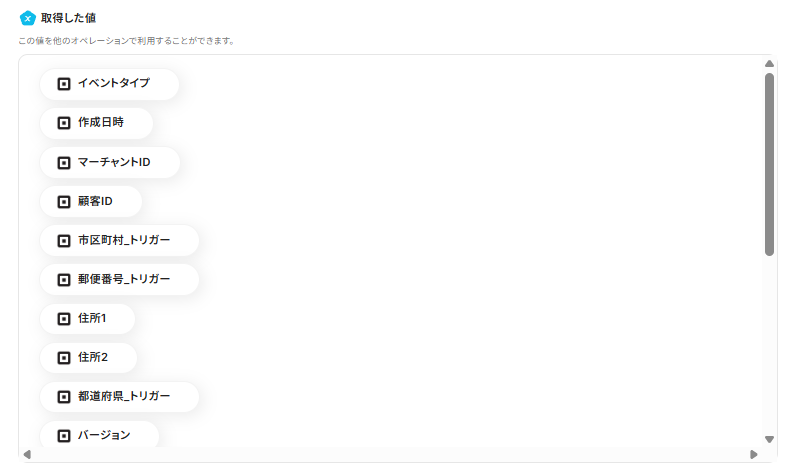
ステップ4:Discordにメッセージを送信する設定
Squareで顧客情報が作成されたことをDiscordに送信するための設定を行います。
以下の赤枠をクリックしましょう。
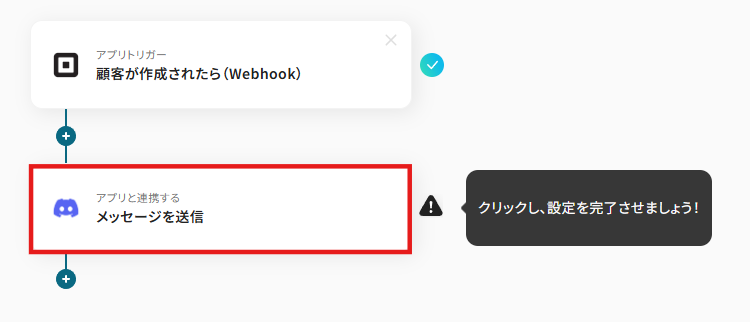
連携アカウントとアクションを選択する画面が表示されるので、今回連携するDiscordのアカウントを確認し「次へ」をクリックします。
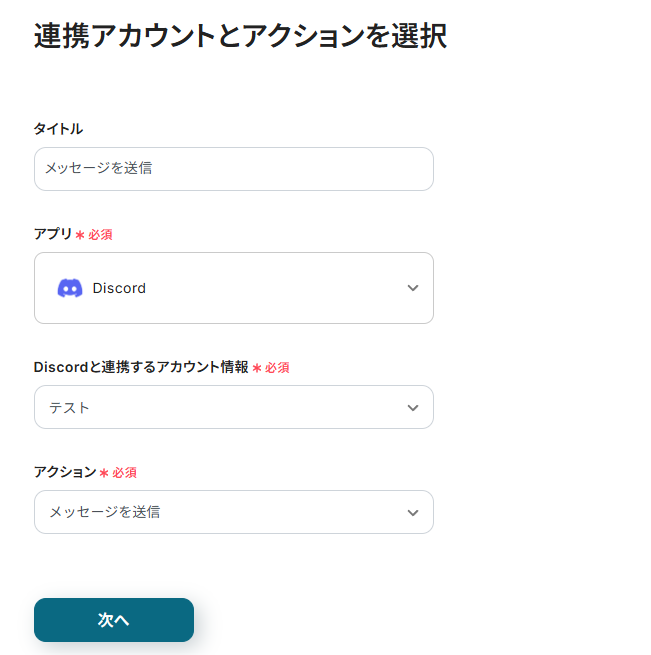
チャンネルIDをDiscordのURLで確認して入力しましょう。

メッセージ内容には以下のようにSquareで取得した値から、氏名などを設定しました。
Squareから取得した値を利用することで、顧客ごとに変わる情報を変数としてDiscordへ通知できます。
固定値は、直接入力します。
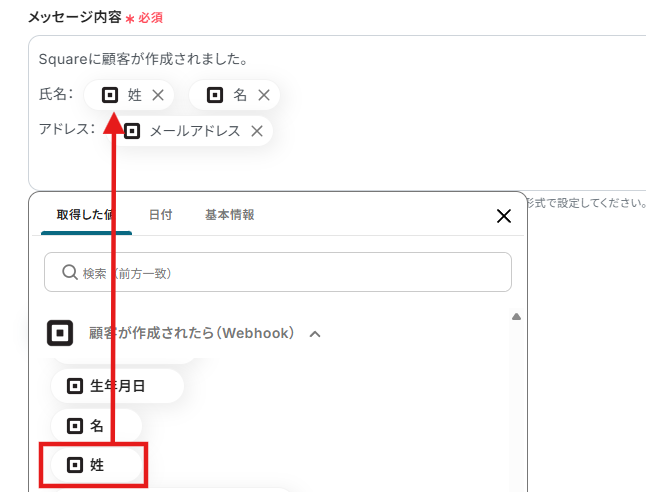
入力後、「テスト」をクリックし、実際にDiscordへメッセージが送信されたことを確認しましょう。
確認ができたら「保存する」をクリックします。
※以下の画像は、通知のイメージです。

ステップ5:トリガーをONに設定しフロー稼働の準備完了
Discordの設定を保存すると、以下の画面が表示されます。
「トリガーをON」をクリックすることで、フローボットが自動で起動します。
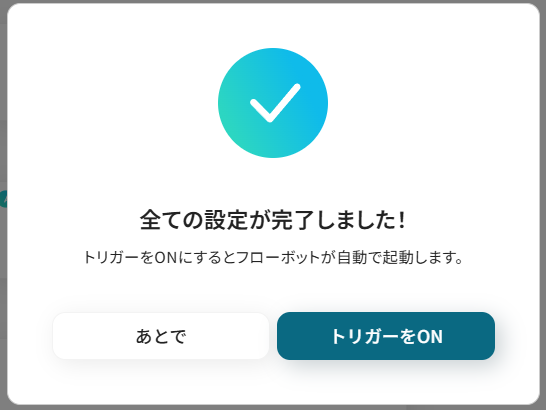
設定お疲れ様でした!
DiscordのデータをSquareに連携したい場合
今回はSquareからDiscordへデータを連携する方法をご紹介しましたが、逆にDiscordからSquareへのデータ連携もできます。
実施したい場合は、下記のテンプレートも併せてご利用ください。
Discordの投稿内容をもとにSquareに顧客を作成する
Discordの特定のチャンネルに投稿されたメッセージ内容をもとに、Squareに新しい顧客情報を自動で作成する連携です。
この連携はAIによるデータ抽出を含むため、チャットの自然な文章から顧客名や連絡先といった必要な情報を抜き出し、顧客データとして登録できます。
これにより、Discord上のやり取りから発生した見込み顧客を手間なくSquareに登録し、機会損失を防ぐことに繋がります。
Discordの投稿内容をもとにSquareに顧客を作成する
試してみる
■概要
Discordのコミュニティ運営で得た見込み顧客の情報を、手作業でSquareに登録する作業に手間を感じていませんか。コピー&ペーストの繰り返しは時間がかかるだけでなく、入力ミスなどのヒューマンエラーの原因にもなりがちです。このワークフローを活用することで、DiscordとSquareを連携させ、特定の投稿内容を基にした顧客登録を自動化できるため、こうした課題を円滑に解消します。
■このテンプレートをおすすめする方
・Discordで得た情報を手作業でSquareに入力しており、業務を効率化したい方
・DiscordとSquareを活用した顧客管理フローの自動化に、関心がある事業者の方
・コミュニティメンバーの情報をSquareに連携し、一元管理したい運営担当者の方
■注意事項
・DiscordとSquareのそれぞれとYoomを連携してください。
・トリガーは5分、10分、15分、30分、60分の間隔で起動間隔を選択できます。
・プランによって最短の起動間隔が異なりますので、ご注意ください。
Discordで特定条件に合う投稿があったら、Squareに顧客を作成する
Discordのチャンネルで、特定のキーワード(例えば「見積もり希望」「資料請求」など)を含む投稿があった場合にのみ、その投稿者情報をSquareの顧客として自動で作成する連携です。
この連携は分岐処理を活用することで、顧客化すべき投稿だけをフィルタリングし、より重要な顧客だけを登録する自動化フローを構築できます。
手動での確認作業を省き、効率的なリード管理を実現したいときに便利なテンプレートです。
Discordで特定条件に合う投稿があったら、Squareに顧客を作成する
試してみる
■概要
Discordのコミュニティ運営や社内連絡で得た顧客情報を、手作業でSquareに登録する際に手間を感じたり、対応が漏れてしまったりすることはありませんか。このワークフローは、そうした課題を解決するために設計されており、Discordで特定の条件に合致するメッセージが投稿された際に、自動でSquareに顧客情報を作成します。手動でのデータ入力をなくし、square discord間の連携を円滑にすることで、機会損失を防ぎます。
■このテンプレートをおすすめする方
・Discordで獲得した見込み客の情報を、Squareに手動で登録している方
・SquareとDiscordを連携させ、顧客管理のプロセスを自動化したいと考えている方
・コミュニティ運営から顧客獲得までの流れを、よりスムーズにしたい方
■注意事項
・DiscordとSquareのそれぞれとYoomを連携してください。
・トリガーは5分、10分、15分、30分、60分の間隔で起動間隔を選択できます。
・プランによって最短の起動間隔が異なりますので、ご注意ください。
・分岐はミニプラン以上のプランでご利用いただける機能(オペレーション)となっております。フリープランの場合は設定しているフローボットのオペレーションはエラーとなりますので、ご注意ください。
・ミニプランなどの有料プランは、2週間の無料トライアルを行うことが可能です。無料トライアル中には制限対象のアプリや機能(オペレーション)を使用することができます。
SquareやDiscordを使ったその他の自動化例
SquareやDiscordのAPIを使用することで、さまざまな業務を自動化することができます。
ここでは、複数のテンプレートをご紹介するので、気になるものがあればぜひ試してみてくださいね!
Squareを使った便利な自動化例
フォームツールなどと連携することで顧客情報の登録を自動化できます。
また、支払いの発生や完了を通知したり、データベースに記録したりする業務も自動化できます。
人為的ミスを防ぎ、業務の精度向上を図りたいときは、以下のテンプレートがおすすめです。
Jotformの回答をもとに、Squareに顧客情報を登録する
試してみる
■概要
「Jotformの回答をもとに、Squareに顧客情報を登録する」ワークフローは、オンラインフォームから収集したデータをSquareに自動的に登録する業務ワークフローです。
これにより、手動でのデータ入力を省略し、顧客情報の一元管理が容易になります。フォームの回答をSquareに反映させることで、迅速な顧客対応と業務効率化を実現します。
■このテンプレートをおすすめする方
Jotformを利用して顧客から情報を収集しているビジネスオーナーの方
Squareで顧客管理や決済処理を行っている企業の担当者
フォームからのデータ入力作業を自動化し、業務効率を向上させたい方
顧客情報の正確な管理と迅速な更新を求めているマーケティング担当者の方
複数のSaaSアプリを連携させて業務プロセスを最適化したい方
■注意事項
・Jotform、SquareのそれぞれとYoomを連携してください。
・JotformのWebhook設定方法は下記をご参照ください。
https://intercom.help/yoom/ja/articles/8105581
・Jotformで回答内容を取得する方法は下記をご参照ください。
https://intercom.help/yoom/ja/articles/9103858
Squareで支払いが発生したらMicrosoft Teamsに通知する
試してみる
Squareで支払いが発生したらMicrosoft Teamsに通知するフローです。
■注意事項
・Square、Microsoft TeamsのそれぞれとYoomを連携してください。
・Microsoft365(旧Office365)には、家庭向けプランと一般法人向けプラン(Microsoft365 Business)があり、一般法人向けプランに加入していない場合には認証に失敗する可能性があります。
・トリガーは5分、10分、15分、30分、60分の間隔で起動間隔を選択できます。
・プランによって最短の起動間隔が異なりますので、ご注意ください。
Squareで支払いが行われたらOutlookで個別にサンクスメールを送信する
試してみる
Squareで支払いが行われたらOutlookで個別にサンクスメールを送信するフローです。
Squareで決済が完了したらNotionに登録する
試してみる
Squareで決済が完了したらNotionに登録するフローです。
Squareで決済が完了したらkintoneに登録する
試してみる
Squareで決済が完了したらkintoneに登録するフローです。
Discordを使った便利な自動化例
GeminiなどのAIアプリと連携することで、お問い合わせ内容がチャンネルに投稿されたら回答を作成して返信する業務を自動化できます。
手作業での回答作成やメッセージ送信を省けるため、24時間体制でのお問い合わせ対応が可能になります。
Discordでメッセージ投稿されたら、Geminiで文章を生成して返信する
試してみる
■概要
Discordでメッセージ投稿されたら、Geminiで文章を生成して返信するフローです。
Discord FAQ Botを活用してユーザーからの質問に自動で応答することができます。
■このテンプレートをおすすめする方
Discordをコミュニケーションツールとして活用している方
・よくある質問への対応に手間を感じている管理者の方
Geminiを業務に活用している方
・AIによる自動応答を導入し、FAQ対応を自動化したい方
チャットボット導入を検討している方
・サポート業務の効率化やユーザー満足度の向上を目指している企業の担当者
■注意事項
・Discord、GeminiのそれぞれとYoomを連携してください。
Discordでメッセージが送信されたら、Canvaにフォルダを作成する
試してみる
■概要
「Discordでメッセージが送信されたら、Canvaにフォルダを作成する」フローは、コミュニケーションとデザイン管理をスムーズに連携させる業務ワークフローです。
Discordでの重要なメッセージ発信をトリガーに、Canva上に自動的にフォルダが作成されるため、プロジェクトの整理や資料の共有が効率的に行えます。
■このテンプレートをおすすめする方
・Discordを日常的に活用しており、メッセージ管理に手間を感じているチームリーダーの方
・Canvaを使用してデザインプロジェクトを管理しているが、フォルダ作成に時間がかかっているクリエイターの方
・コミュニケーションツールとデザインツールを連携させて業務効率化を図りたいと考えている企業の運営者の方
・チームメンバー間での情報共有を自動化し、作業の一貫性を保ちたいプロジェクトマネージャーの方
■注意事項
・Canva、DiscordのそれぞれとYoomを連携してください。
・トリガーは5分、10分、15分、30分、60分の間隔で起動間隔を選択できます。
・プランによって最短の起動間隔が異なりますので、ご注意ください。
GmailのメッセージをDiscordのテキストチャンネルへ転送するフローです。
Googleカレンダーで予定が作成されたら、Discordに通知する
試してみる
■概要
「Googleカレンダーで予定が作成されたら、Discordに通知する」ワークフローは、予定の共有に役立ちます。
予定が作成されたら、自動で通知されるためチーム間の情報共有として有効です。
■このテンプレートをおすすめする方
・Googleカレンダーで予定を管理している方
・スケジュール変更や予定追加の情報をスピーディに確認したい方
・タスク管理やプロジェクト進行を効率化したいと考えている方
・コミュニケーションツールとしてDiscordを利用している方
・Googleカレンダーのスケジュールをすぐにチームメンバーと共有したい方
・通知の手動管理が煩雑で、見逃しを防ぐために自動化を考えている方
■注意事項
・GoogleカレンダーとDiscordのそれぞれとYoomを連携してください。
・トリガーは5分、10分、15分、30分、60分の間隔で起動間隔を選択できます。
・プランによって最短の起動間隔が異なりますので、ご注意ください。
Zoomで会議終了後、内容を議事録化してDiscordに通知する
試してみる
■概要
Zoomでミーティングが終了したら自動的に会議内容を自動で文字起こしと要約をして、文字起こしの結果をDiscordに通知するフローです。
Yoomを利用すると、プログラミング不要で簡単にアプリ同士を連携することができます。
■このテンプレートをおすすめする方
1.Zoomミーティングを頻繁に利用してDiscordで情報共有するチーム
・ミーティングの内容を文字起こしして記録に残したい方
・議事録作成の手間を省いて業務効率を向上させたい方
・会議の内容をDiscordでチームメンバーに共有したい方
2.会議の内容を分析・活用したい方
・文字起こしデータを分析して発言内容や議論の傾向を把握したい方
・自動要約機能で会議の要点を素早く把握して次のアクションに繋げたい方
■注意事項
・Zoom、DiscordのそれぞれとYoomを連携してください。
・AIオペレーションはチームプラン・サクセスプランでのみご利用いただける機能となっております。フリープラン・ミニプランの場合は設定しているフローボットのオペレーションはエラーとなりますので、ご注意ください。
・チームプランやサクセスプランなどの有料プランは、2週間の無料トライアルを行うことが可能です。無料トライアル中には制限対象のアプリやAI機能(オペレーション)を使用することができます。
・Zoomのレコーディング情報を取得するためには、ミーティングデータがクラウドレコーディングされている必要があります。・クラウドレコーディングはZoomの特定プランに限定されるためご注意ください。詳細は下記URLをご参照ください。
https://intercom.help/yoom/ja/articles/9550398
まとめ
SquareとDiscordの連携を自動化することで、これまで手作業で行っていたSquareとDiscord間の情報共有やデータ登録の手間を削減し、ヒューマンエラーを防ぐことができます。
これにより、チームは新規顧客の情報をリアルタイムかつ正確に把握でき、迅速な対応が可能になります。
そして、顧客満足度の向上にも繋がり、担当者は本来注力すべきコア業務に集中できる環境が整うはずです。
今回ご紹介したような業務自動化は、ノーコードツール「Yoom」を使えば、プログラミングの知識がない方でも、直感的な操作で簡単に業務フローを構築できます。
もし自動化に少しでも興味を持っていただけたなら、ぜひこちらの登録フォームから無料登録して、Yoomによる業務効率化を体験してみてください!
よくあるご質問
Q:Discordへの通知に、顧客名以外の情報(メールアドレスや電話番号など)も追加できますか?
A:はい、可能です。
このフローの「ステップ3:トリガーとなるSquareの設定」にて、Webhook機能を使いSquareから詳細な顧客情報を取得できます。
その際、住所や会社名など、今回Discordに通知しなかった情報も取得可能です。
これらの情報をDiscordのメッセージに含めることで、顧客名以外の情報も通知できます。
Q:設定通りに通知が届かない場合、どこを確認すれば原因を特定できますか?
A: フローボットがエラーになった場合、Yoomアカウント作成時に登録したメールアドレスに通知が届きます。
メール内にエラーになったフローボットのリンクが掲載されているので、リンクを開くとエラーになった設定とその原因を確認できます。
もしアプリ連携のエラーの場合は、Yoomの画面左側の「マイアプリ」からDiscordやSquareを一度「削除」し、その後再度連携を試みてください。
これにより、設定ミスや認証の問題を解消できることがあります。
また、連携方法に関してはDiscordはこちらのガイドを、Squareはこちらのガイドをご参照ください。
Q:Discordへの通知で、特定の担当者や役割(ロール)にメンションを付けて通知することはできますか?
A: はい、可能です。
メッセージ内に「@USER_ID」の形式で、メンションしたいユーザーのIDを記載することで、そのユーザーに通知を送ることができます。
また、全員に通知したい場合は「@everyone」を使用してください。
DiscordのユーザーIDを取得する方法は、こちらをご参照ください。


.avif)

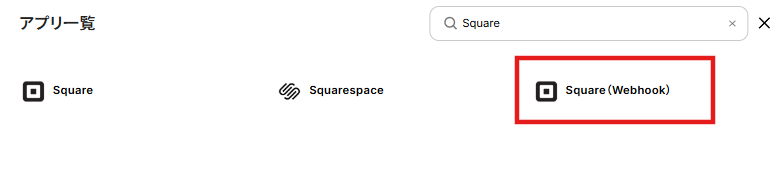
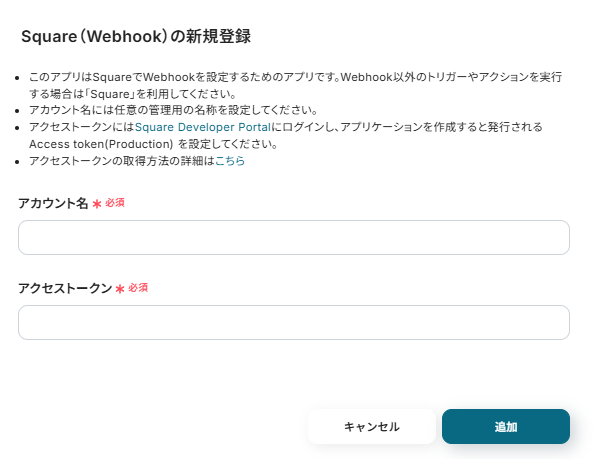
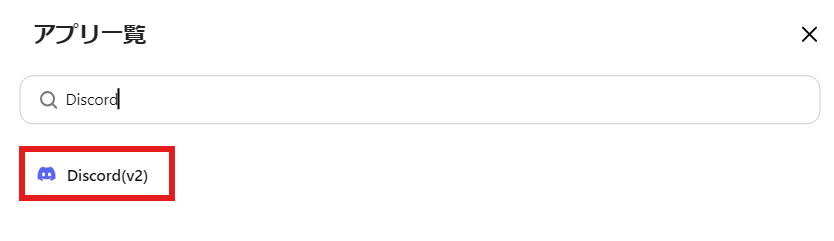
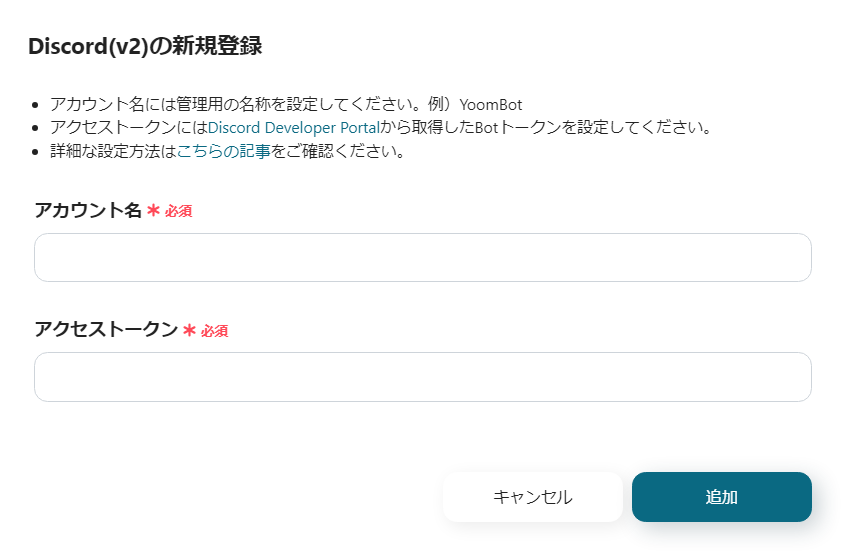
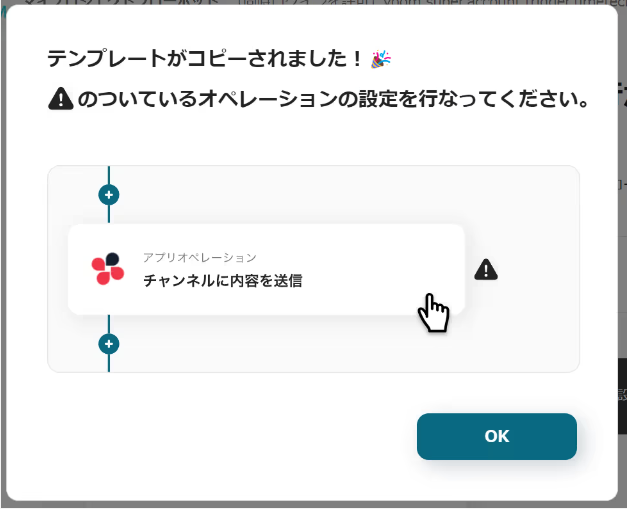
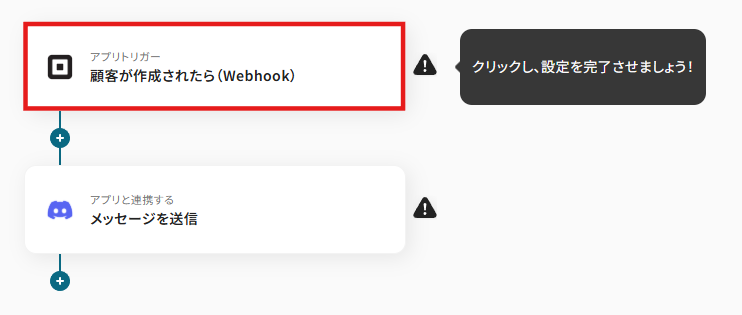
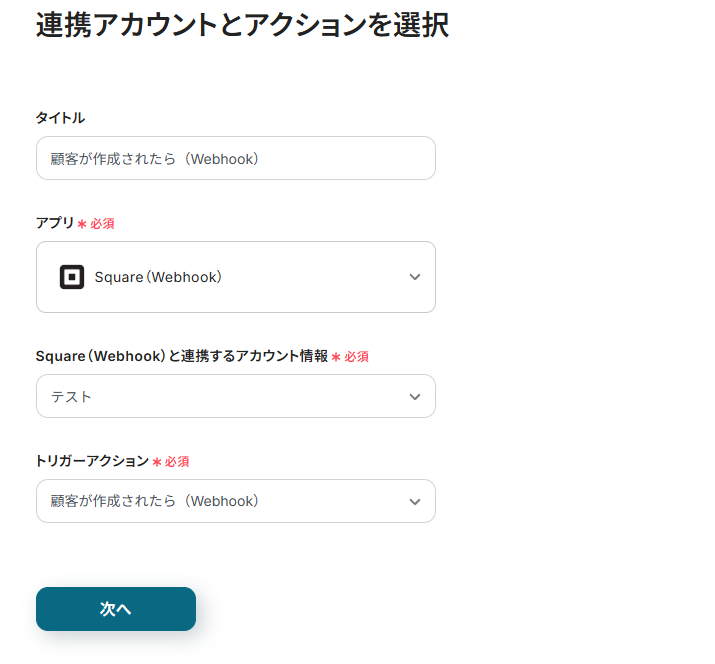
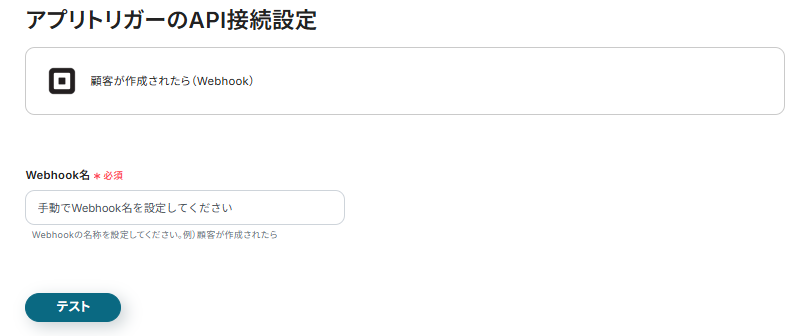
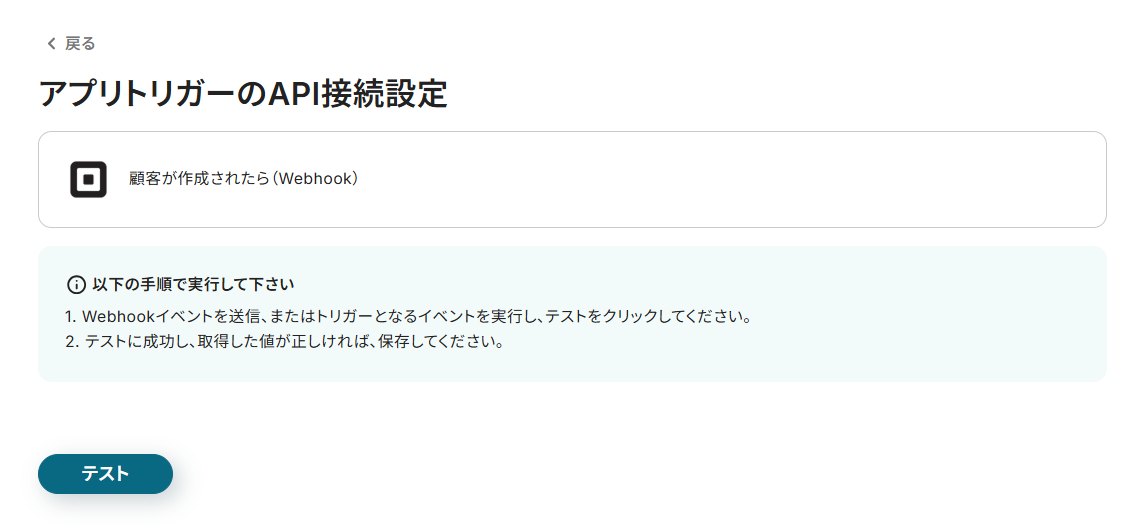
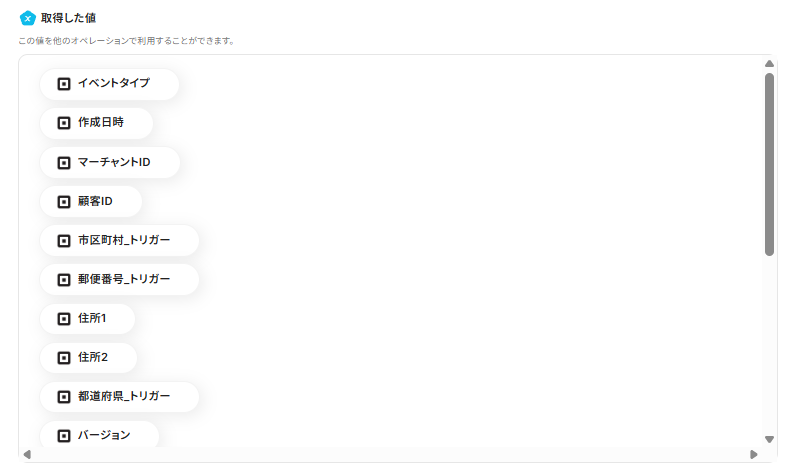
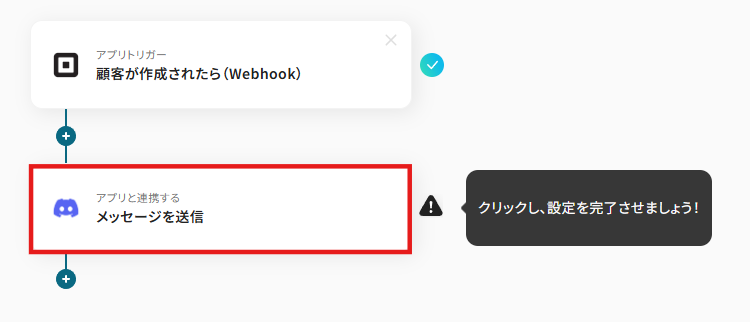
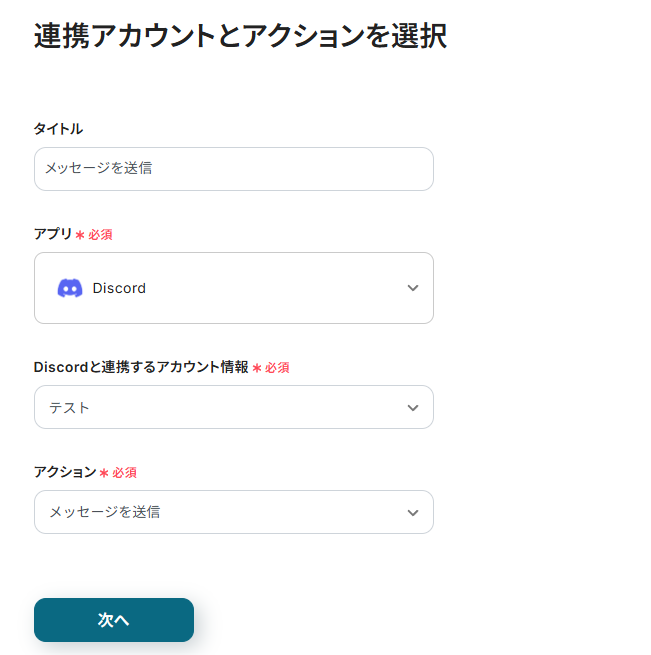

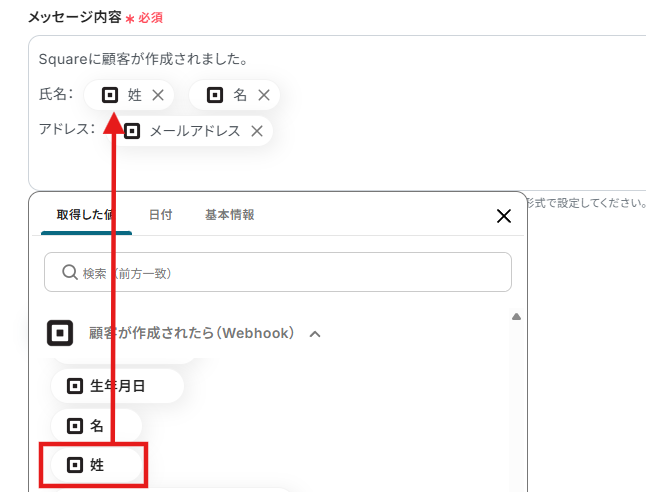

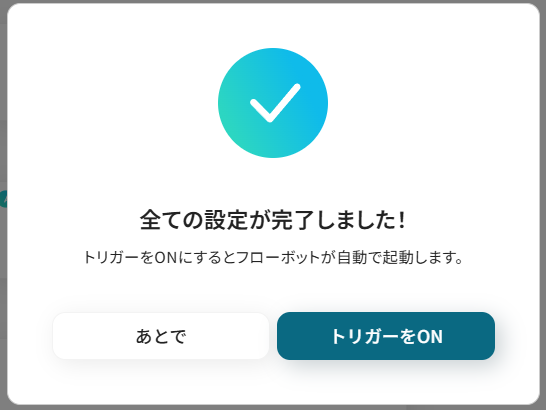
.avif)